
Troubleshooting
Worum geht’s ?
Es gibt ein paar Sachen, die man probieren kann, um die verschiedensten Probleme zu lösen. Die Sachen schaden deinem Spiel nicht, die Nützlichkeit ist aber auch nicht immer gegeben.
Sichere auf jeden Fall immer die Daten bevor du etwas probierst.
Auch neuere Computer kommen manchmal mit den Anforderungen des Spiels nicht zurecht. Stelle sicher, das Du die Systemvoraussetzungen erfüllst.
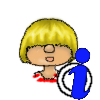
Grafikkarten-Chips sind für das Spiel eher ungeeignet. Vor allem beim Kauf eines Laptops solltest du darauf achten, denn Laptops können meist nicht mit einer ausgewachsenen Grafikkarte nachgerüstet werden.
Bei schwächeren Computern solltest du immer die Optionen herunter schrauben, Hintergrundprogramme ausschalten und auf Downloads verzichten.
Auf einem Windows-PC sammelt sich über die Monate und Jahre viel Müll an. Programme werden nicht korrekt deinstalliert und hinterlassen Spuren in der Windows Registry. Bei Löschen von Sachen fragmentiert sich eure Festplatte und es sammeln sich diverse temporäre Dateien, die kein Mensch je wieder benötigt.
Auch Stab sammelt sich im Inneren des Computers und daher ist es wichtig, dass man den Computer ab und an ein bisschen pflegt. Im Netz gibt es viele gute Vorschläge. Einfach mal googlen.
Hardware
- Schraube den Desktop Computer ab und zu auf und entstaube ihn.
- Stelle sicher, dass Lüftungen von Laptops nicht von Staub beeinträchtigt werden
- Stelle deinen Laptop nie direkt auf die Bettdecke oder andere Materialien, die die Lüftung beinträchtigen können.
- Wenn der Computer zu heiss wird, kann das grossen Schaden anrichten
System
- Halte deine Grafiktreiber aktuell
- Halte Windows auf dem neusten Stand
- Defragmentiere den Computer
- Reinige die Registry mit CCleaner
- Lösche temporäre Dateien mit CCleaner
- Verwende RevoUninstaller, um Programme zu deinstallieren.
- Sichere regelmässig die wichtigsten Daten auf eine externe Festplatte oder auf einen Memory Stick.
Beides ist wichtig und schützt dich, vor allem wenn du viel im Netz unterwegs bist. Allerdings können solche Programme schon mal eine Verbindung stören und verhindern, dass korrekt aktualisiert oder herunter/hochgeladen werden kann.
Gib daher die EA-Seiten und Origin.com in den Programmen explizit frei. Konsultiere die Anleitung deines Antivirenprograms, wie das geht.
Die notwendigen Dateien für Origin und Sims 4 findest du hier (Pfad für Origin/EA app kann je nach Installation abweichen)
- <Installationsordner>\Game\Bin\TS4_x64.exe
- <Installationsordner>\Game\Bin_LE\TS4.exe
- c:\programme(x86)\Origin Games\origin.exe
- c:\programs(x86)\Origin Games\OriginClientService.exe
- C:\Program Files\Electronic Arts\EA Desktop\EA Desktop\EADesktop.exe
Inzwischen gibt es in Windows viele Einstellungen für Rechte von Programmen und so kann es schon mal vorkommen, dass diese für das Spiel nicht ausreichen und wichtige Funktionen das Spiel blockieren.
Die notwendigen Dateien für Origin und Sims 4 findest du hier:
- <Installationsordner>\Game\Bin\TS4_x64.exe
- <Installationsordner>\Game\Bin_LE\TS4.exe
- c:\programme(x86)\Origin Games\origin.exe (Pfad kann je nach Installation abweichen)
- C:\Program Files\Electronic Arts\EA Desktop\EA Desktop\EADesktop.exe
Bei Problemen sollten folgende Cache Dateien gelöscht werden.
Entferne alle Mods aus deinem Spiel, um zu prüfen, ob das Problem auf einen inkompatiblen Mod zurückzuführen ist.
Teste immer auf einem neuen Speicherstand oder einem Backup deines aktuellen Speicherstands. Alle CC wird von deinem Speicherstand entfernt.
- Öffne folgenden Ordner: Dokumente\Electronic Arts\Die Sims 4
- Selektiere den Ordner Mods und rechts-klicke auf Ausschneiden.
- Gehe zurück zu Deinem Desktop, rechts-klicke auf Einfügen.
- Lösche sämtliche Cache-Dateien
Siehe dazu auch: Inkompatible Mods
Setze dein Spiel in seinen Ursprungszustand zurück, indem du die Benutzerdaten entfernst und das Spiel einen neuen Ordner generieren lässt.
Bei dieser Methode verschwinden alle deine Downloads/Speicherstände etc. aber alles ist noch im Backup Ordner vorhanden, also keine Angst.
- Öffne den Ordner Dokumente\Electronic Arts\
- Benenne den Ordner Sims 4 in Sims 4 Backup um
- Starte das Spiel
Siehe dazu auch: Benutzerdaten zurücksetzen
- Reise mit dem Sim auf ein anderes Grundstück.
- Mittels Welt managen aus- und wieder einziehen.
- Den Sim zurücksetzen
- Spiel neu starten
- Computer neu starten
Wenn an deiner Installation etwas korrupt ist oder Origin selber Probleme macht, versuch die folgenden Troubleshooting Schritte
- Repariere das Spiel über Origin.
- Installiere das Spiel neu
- Installiere Origin manuell neu. Du kannst die aktuelle Version von Origin hier herunterladen.
- Deaktiviere Origin-Im-Spiel
- Spiele im Offline Modus
- Schliesse Verbindungsprobleme zu Origin aus
- Stelle sicher, dass du kein Programm hast, das mit Origin einen Konflikt hat
- Ändere entweder die Sprache von Sims oder die von Origin, so dass sie übereinstimmen.
- Es ist am Besten, wenn Origin und Sims auf der gleichen Laufwerk installiert sind. Installiere entweder Origin neu auf der gleichen Platte wie Sims oder verschiebe Sims auf das Laufwerk, auf dem sich Origin befindet.
- Stelle sicher, dass dein Spiel auf dem aktuellen Stand ist (Rechts-Klick in Origin und nach Updates suchen)
- Clean Boote deinen PC, um herauszufinden ob ein anderes Program Probleme macht
- Aktualisiere deine Grafiktreiber
- Repariere deine Windows 10 Installation
- Mach einen Hardware-Check, insb. chkdsk, um die Festplatte auf Probleme zu untersuchen
- Falls du ein VPN auf deinem Computer installiert hast, kann dies zu potentiellen Problemen führen.
- Falls du Proxy verwendest, versuche, ob es ohne geht.
- So können Sie die Hostdatei auf die Standardeinstellung zurücksetzen
- So bereinigst du den DNS-Cache unter Windows


